Како поставити Спотлигхт као позадину радне површине у оперативном систему Виндовс 11
Захваљујући недавним променама, сада можете да поставите Спотлигхт као позадину радне површине у оперативном систему Виндовс 11. Након тога, ОС ће аутоматски преузети нове прелепе слике са Мицрософт сервера и применити их као позадину радне површине.
Реклама
Виндовс Спотлигхт је први пут представљен у оперативном систему Виндовс 10 као фенси функција која ротира запањујуће слике на закључаном екрану. Сваки пут када покренете или закључате Виндовс, видећете нову слику.
Био је то леп додатак статичним сликама закључаног екрана. У почетку сте могли да изаберете само једну од унапред дефинисаних слика које се испоручују са Виндовс-ом или да примените прилагођену слику сачувану на вашем рачунару. Са Спотлигхт-ом, закључани екран је престао да буде досадан. Спотлигхт такође може да прикаже додатне информације за слику коју приказује. На пример, ако је фотографија, показаће када и где је снимљена. Ако је приказано неко познато место, приказаће кратак опис.
У оперативном систему Виндовс 11, Мицрософт је омогућио коришћење Спотлигхт-а као позадине за радну површину. Има исте могућности које су доступне за закључани екран. Имајте на уму да је од овог писања доступан само у оперативном систему Виндовс 10 градити 22518. Да бисте проверили коју верзију сте инсталирали, притисните Победити + Р и тип винвер.
Поставите Спотлигхт као позадину радне површине у оперативном систему Виндовс 11
Да бисте поставили Спотлигхт као позадину радне површине у оперативном систему Виндовс 11, урадите следеће.
- Кликните десним тастером миша било где на радној површини и изаберите Персонализујте.

- У подешавањима која се отварају кликните на Позадина под Персонализација на десној.
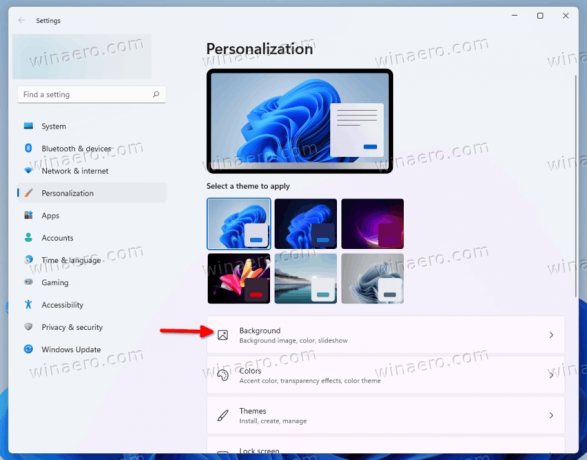
- На следећој страници изаберите Спотлигхт цоллецтион са падајуће листе за Персонализујте своју позадину опција.

Ти си готов. Виндовс ће одмах применити нову Спотлигхт слику на вашу радну површину. Такође ће поставити нову икону на радној површини која ће вам омогућити приступ додатним опцијама Спотлигхт-а. Хајде да их прегледамо.
Како отворити детаље за тренутну слику радне површине Спотлигхт
Да бисте сазнали више о тренутној слици Спотлигхт на радној површини, двапут кликните на икону Спотлигхт под називом „Сазнајте више о овој слици“. Ово ће отворити Бинг са описом слике, укључујући кратак опис онога што је приказано на њој.

Десним кликом на икону радне површине откриће се неколико додатних опција.
Како се пребацити на следећу позадину радне површине Спотлигхт у оперативном систему Виндовс 11
- Минимизирајте све своје прозоре да бисте приступили Сазнајте више о овој слици икона.
- Кликните десним тастером миша на дугме и изаберите Пребаците се на слику из менија.

- Виндовс ће преузети и применити нову слику као позадину радне површине.
Ти си готов.
На крају, постоје ставке за оцењивање слике, „Свиђа ми се ова слика“ и „Нисам обожавалац ове слике“. Можете их користити да прилагодите садржај Спотлигхт-а и учините га релевантнијим за ваш укус.
То је то.
